
삼성 최신 스마트폰 구입했는데, 전원 어떻게 끄죠?
삼성전자의 플래그십 스마트폰에서 전원 버튼이 사라진 지 생각보다 오랜 시간이 지났습니다. 갤럭시 S7 시리즈와 같은 예전 스마트폰을 사용하고 계시던 분들은 삼성전자의 새로운 스마트폰을 구입하시면 전원 버튼이 없이 혼란스러운 경험을 해보신 적도 있을 것입니다. 분명 예전 전원 버튼 자리에 어떤 버튼은 있는데 이전과는 기능이 전혀 달라졌기 때문이죠.
2021년 새로운 기능과 성능을 탑재하고 우리 곁으로 다가온 갤럭시 S21과 S21 플러스, S21 울트라를 구입하신 분들이 보다 편리하게 스마트폰을 끌 수 있게끔 도움을 드리고자 오늘 포스팅하게 되었습니다. 혹시나 삼성전자의 플래그십 스마트폰을 싸게 구입하고 싶으신 분이 계시다면 여기서 확인해보시기 바랍니다.
갤럭시 S21의 전원 끄기 방법은 크게 세 가지로 이야기드릴 수 있습니다. 오늘은 전원 끄기 방법 두 가지와 측면 버튼을 전원 버튼으로 설정하는 방법, 스마트폰 최적화를 위해 주기적으로 재부팅해보는 것이 좋은데 이를 내가 잠들었을 때 자동으로 수행하게끔 설정하는 방법에 대해서 알아보도록 하겠습니다. 갤럭시 S21 시리즈뿐만 아니라 갤럭시 노트나 갤럭시 A 시리즈 등 최신 안드로이드 OS를 탑재하고 있다면 모두 해당되는 내용이니 참고하시면 좋을듯합니다.
갤럭시 S21 전원 끄기 방법
1. 알림 창에서 갤럭시 S21 전원 끄기
전원 버튼이 사라지면서 알림 창에 전원을 끌 수 있는 버튼이 숨겨져 있다는 걸을 알고 계시나요? 물리적으로 전원을 끄지 않아도 되는 상황에서는 알림 창의 전원 버튼을 찾아 끄는 것이 가장 간편하다고 생각합니다.
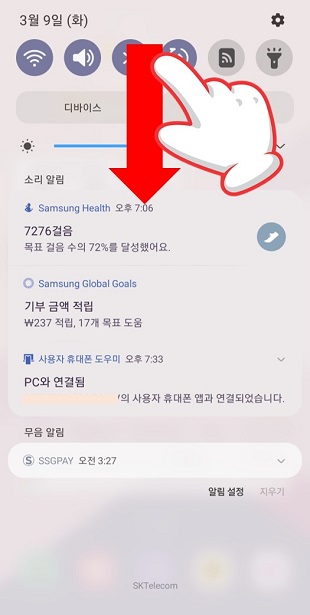


알림장의 전원 버튼은 먼저 스마트폰의 상단을 스와이프 하여 알림 창을 열어줍니다. 그럼 날짜와 배터리, 간단한 메뉴 들고 함께 스마트폰에 온 여러 가지 알림을 확인할 수 있는 알림 창이 뜹니다. 여기서 상단의 메뉴를 한번 더 스와이프 해 주세요. 그럼 우측 상단에 전원 버튼을 확인할 수 있습니다. 이 버튼을 누르면 우리가 자주 보던 전원 끄기 및 다시 시작 메뉴가 나타납니다.
3. 측면 버튼과 볼륨 버튼을 이용한 갤럭시 S21 전원 끄기
다음은 과거 전원 버튼이었던 측면 버튼을 이용해 전원을 끄는 방법에 대해서 알아보겠습니다. 과거와 같이 측면 버튼 하나만 오래 누르고 있으면 아무 설정을 하지 않은 상태에서는 반갑지 않은 빅스비가 호출됩니다.

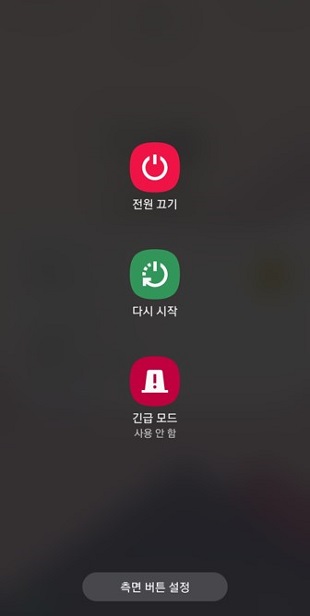
측면 버튼과 함께 볼륨 다운 버튼을 동시에 누르고 2~3초 정도 기다려 보세요. 그럼 빅스비와는 달리 아주 반가운 전원 끄기 및 다시 시작 메뉴가 나타납니다. 전원을 완전히 종료하고 싶다면 "전원 끄기"를, 종료 후 재 시작하고 싶다면 "다시 시작" 버튼을 눌러주세요.
3. 빅스비로 갤럭시 S21 전원 끄기
마지막으로, 갤럭시 S21의 전원을 끄는 한 가지 방법이 더 있습니다. 바로 삼성전의 음성 AI 비서인 빅스비를 이용하는 방법입니다.

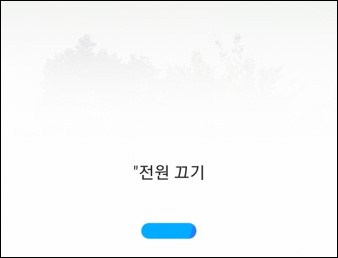
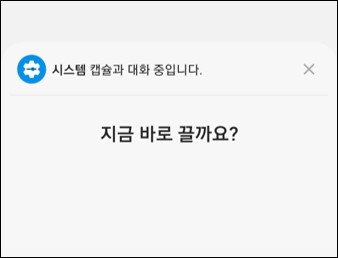
이 방법은 아주 간단합니다. "하이, 빅스비"로 빅스비를 호출하거나 측면 버튼을 꾹! 누르는 방식으로 빅스비를 호출해 주세요. 그런 후 "전원 끄기"라고 이야기해주시면 됩니다. 그럼 빅스비가 다시 한번 전원을 끌 것인지 확인하는데요. 전원을 끄라고 이야기하면 전원이 꺼집니다.
빅스비를 이용하는 방법은 종종 스마트폰이 먹통이 되고 전원을 끄고 싶은데 어떤 것도 먹히지 않을 때 가끔 사용하고 있습니다.
측면 버튼을 전원 버튼으로 설정하는 방법
예전 갤럭시 스마트폰에서는 전원 버튼에 해당했던 측면 버튼을 이용해 전원을 끼는 방법에 대해 먼저 알아보겠습니다. 측면 버튼은 처음 스마트폰을 구입하면 음성 AI 비서인 빅스비를 호출하는 버튼으로 설정되어 있습니다. 여러분이 빅스를 사용하지 않는다면 전혀 쓸모없는 버튼이 되어 있는 것이죠. 그래서 빅스비 호출 버튼이 아닌 전원 버튼의 역할을 할 수 있게끔 설정해주셔야 전원을 끌 때 사용할 수 있게 됩니다.
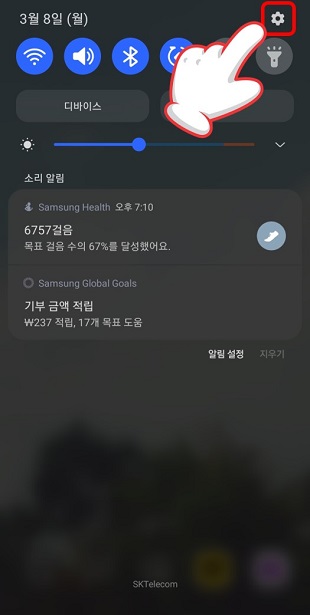
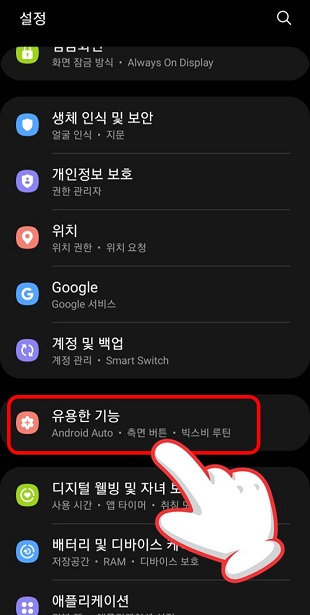
측면 버튼을 전원 버튼으로 설정하는 방법은 먼저 알림 창의 우측 상단에 "설정"으로 들어가 주세요. 여기서 여러 가지 메뉴 중 "유용한 기능"으로 들어가 주세요.
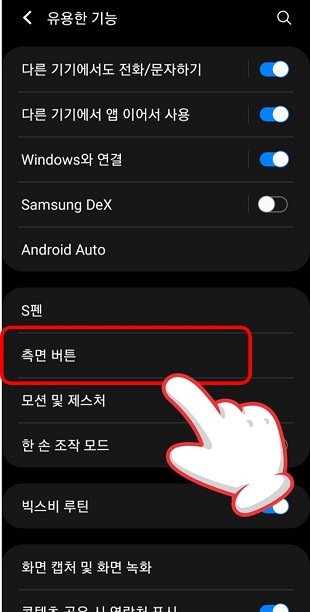
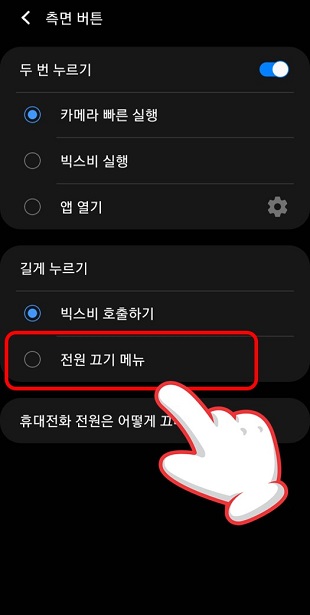
"유용한 기능"으로 들어오시면 많은 설정 메뉴가 있습니다. 여기서 "측면 버튼"이라는 설정이 있습니다. 여기로 들어가 주세요. 들어가시면 우리가 찾고 있는 설정인 "길게 누르기" 항목에서 "전원 끄기 메뉴"로 선택을 변경해주시면 됩니다.
간단하게 설정 방법을 정리하면 [설정] > [유용한 기능] > [측면 버튼] > [전원 끄기 메뉴]의 순서로 설정하시면 됩니다. 이렇게 설정하셨다면 빅스비 호출 버튼이었던 측면 버튼이 전원 버튼의 역할을 수행하게 됩니다. 측면 버튼을 2~3초 누르고 있는 것만으로도 여러분의 갤럭시 스마트폰의 전원을 종료할 수 있습니다.
갤럭시 S21 자동으로 다시 시작 설정하기
지금까지 갤럭시 S21 또는 삼성전자의 스마트폰의 전원을 끄는 방법에 대해서 알아봤습니다. 갤럭시 S21의 전원 끄기 방법은 그렇게 어려울 것이 없습니다. 하지만 주기적으로 재부팅을 해둬야 할 경우 상황은 조금 달라질 수 있습니다. 여러분도 아시는 것처럼 스마트폰을 조금이라도 빠른 상태를 유지하기 위해 주기적으로 재부팅해주는 것이 좋은데요. 정말 귀찮습니다. 이럴 때 유용한 기능이 있습니다. 바로 "자동으로 다시 시작"인데요. 어떻게 설정하는지 알아보겠습니다.
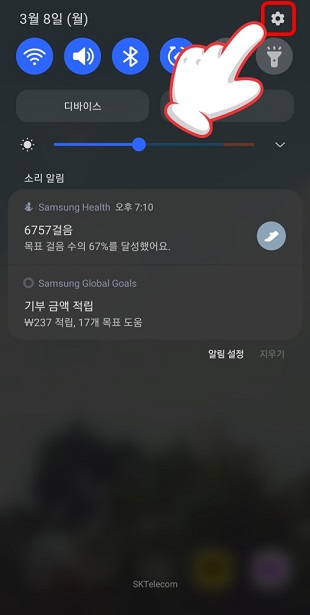
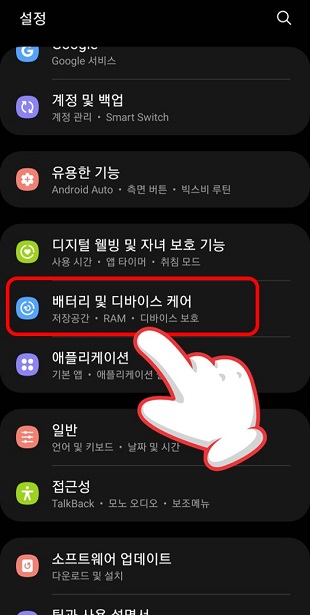
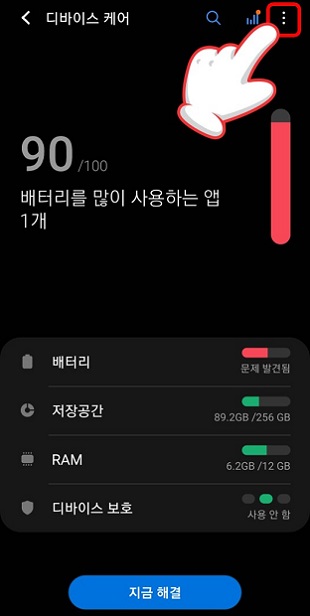
언제나 그렇듯 상단을 스와이프해 알림 창을 열어줍니다. 여기서 상단에 "설정"을 찾아 눌러주세요. 설정에서 "배터리 및 디바이스 케어"로 들어가시면 스마트폰을 최적화하는 데 사용하는 디바이스 케어로 들어갑니다. 상단에 "메뉴" 버튼을 눌러주세요.
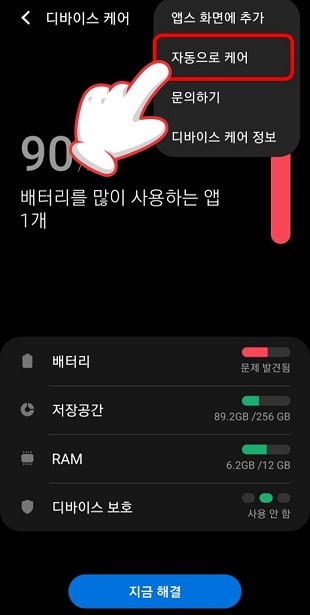
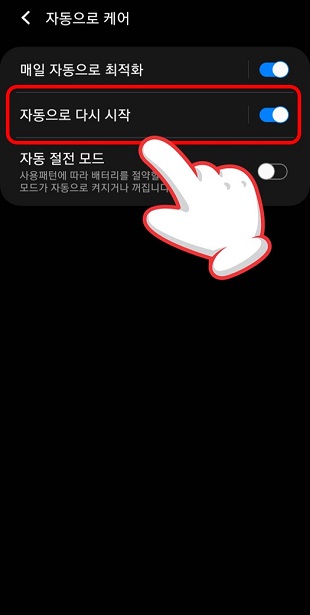
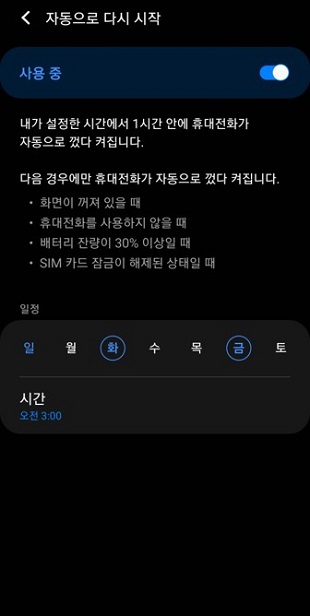
그럼 "자동으로 케어"라고 하는 항목이 보입니다. 들어가세요! 그럼 중앙에 우리가 찾고 있던 "자동으로 다시 시작" 메뉴가 보입니다. 이것을 활성화해주시면 기능을 사용할 수 있습니다.
자동으로 다시 시작 기능은 세부적인 설정이 가능합니다. 해당 메뉴로 들어가시면 자동으로 재부팅을 실행하는 요일과 시간을 설정할 수 있습니다. 시간은 여러분이 스마트폰을 사용하지 않는 잠자는 시간에 설정하는 것을 추천드립니다. 저는 일주일 중 화요일과 금요일 이틀 오전 3시로 설정해두고 사용하고 있습니다.
함께 보면 좋은 글
삼성페이 사용법, 카드등록 (지원 기기/카드, 멤버십, 교통카드)
안녕하세요. HemDog입니다. 최근에 많은 기업에서 핀테크라는 이름으로 수많은 결제 시스템을 내놓고 있습니다. 구글에서는 구글 페이, 애플에서는 애플 페이 등 대기업에서부터 벤처까지 정말
oanq4701.tistory.com
갤럭시 노트 20 울트라 120Hz 화면 주사율(최적화) 설정 방법 무작정 따라하기!
올해부터 삼성전자의 플래그십 스마트폰에는 그동안 없는 아주 반가운 기능이 적용되기 시작했습니다. 중국 제조사에서는 진작에 적용되고 있었지만 삼성전자에는 유독 보기 힘들 기능이었습
oanq4701.tistory.com
Samsung Flow (삼성플로우), 연결 인증 사용 방법
안녕하세요. HemDog입니다. 지금을 살아가고 있는 사람들의 대부분은 스마트폰을 가지고 있을 것입니다. 또한 스마트폰으로는 진행할 수 없는 (혹은 불편한) 작업은 컴퓨터를 이용해 진행하는 경
oanq4701.tistory.com
삼성 덱스(DeX), 스마트폰 태블릿을 PC처럼 사용하자! 지원기기
안녕하세요. HemDog입니다. 삼성전자의 스마트폰이나 태블릿은 안드로이드를 기반으로 하는 운영체제를 사용하고 있습니다. 그래서 동영상을 보거나 여러 가지 형태의 콘텐츠를 소비하는 데 있
oanq4701.tistory.com
갤럭시 버즈 라이브 블루투스 페어링 및 여러 기기 끊김 없이 전환 방법, 호환 기기 알아보기!
삼성전자는 애플만큼이나 많은 종류의 스마트 기기를 출시해봤습니다. 갤럭시 스마트폰에서부터 태블릿인 갤럭시탭, 스마트 워치인 갤럭시 워치, 무선 이어폰인 갤럭시 버즈까지 스마트 기기
oanq4701.tistory.com
'스마트폰 설정 방법 및 앱 정보' 카테고리의 다른 글
| 넷플릭스 시청 기록 삭제, PC와 모바일 앱에서 어떻게 하면 되나요? (2) | 2021.05.13 |
|---|---|
| 삼성 케어 플러스 가입 가격(월정액)과 서비스, 혜택 알아보고 분실, 파손에서 내 스마트폰을 지켜보세요. (Samsung Care +) (0) | 2021.04.06 |
| One UI 3.0은 One UI 2.5와 어떤 차이가 있을까요? 그리고 One UI 3.0 출시 시기는? (2) | 2020.12.17 |
| 갤럭시 버즈 라이브 블루투스 페어링 및 여러 기기 끊김 없이 전환 방법, 호환 기기 알아보기! (0) | 2020.08.29 |
| 갤럭시 노트 20 울트라 120Hz 화면 주사율(최적화) 설정 방법 무작정 따라하기! (0) | 2020.08.25 |



